珍しく急ぎの仕事が立て込みましたので少し間が空きました。今回はWindows標準のツールについてです。
昔からWindowsに備わっている機能として「拡大鏡」があります。文字通り画面の一部を拡大して表示させる物です。令和の現在はWindowsの画面サイズがフルHD(1920×1080)を超えてWQHD(2560×1440)や4K(3840×2160)が当たり前になってきました。
そんな高解像度の画面で、アプリケーションのダイアログやパレットの文字サイズ等変更できない文字が小さくなって非常に読みづらいときがあります。
そんなときに「拡大鏡」を使って一部拡大すれば、数値の読み間違え等のミスも減り、作業効率も上がると思います。
拡大鏡の起動
拡大鏡は[Windows]+[+]キーで起動します。一度も使ったことのない場合は、画面上部に横長で表示されます。

このままですと使いづらいので、まずは拡大鏡のサイズを変更します。まず拡大画面をクリックしてから、[CTRL]+[ALT]+[↓]キーで拡大鏡を上部固定から自由に移動できるようにします。
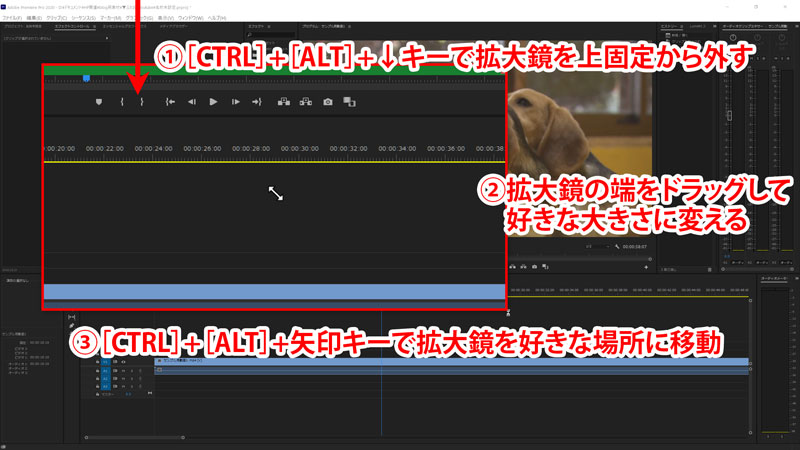
拡大部分が上部から分離したら、拡大鏡のウィンドウの端をドラッグして好きな大きさに変更しましょう。
大きさを変え終わったら[CTRL]+[ALT]+ 矢印キーで任意の場所に移動させます。
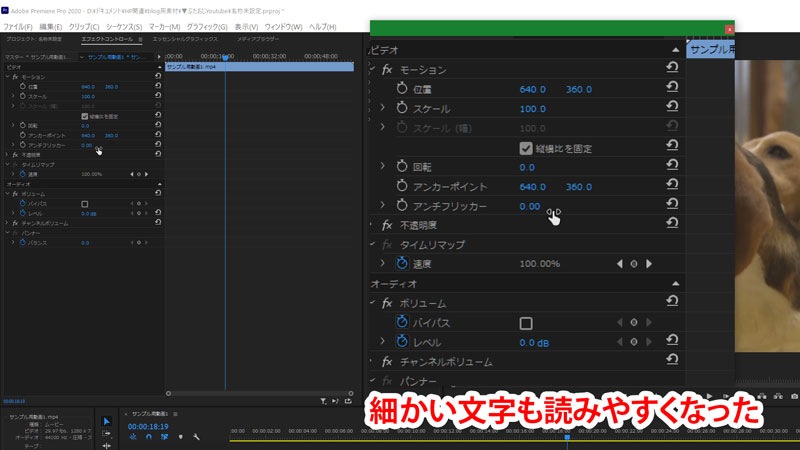
これで細かい文字も見やすくなりました。使わないときは[Windows]+[ESC]キーで終了できます。
必要なときに[Windows]+[+]キーで起動、[Windows]+[ESC]キーで終了させることを覚えておくと便利です。

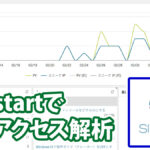

コメント